كيفية إضافة ورؤية أعياد الميلاد على تقويم iPhone
تعد أعياد الميلاد دائمًا علامة فارقة خاصة في حياة الجميع. ولكن مع تزايد دائرة الأصدقاء والمعارف، قد يصبح من الصعب متابعة الأمر. في هذه الحالة، يمكنك إضافة أعياد الميلاد ورؤيتها على تطبيق التقويم الخاص بجهاز iPhone.
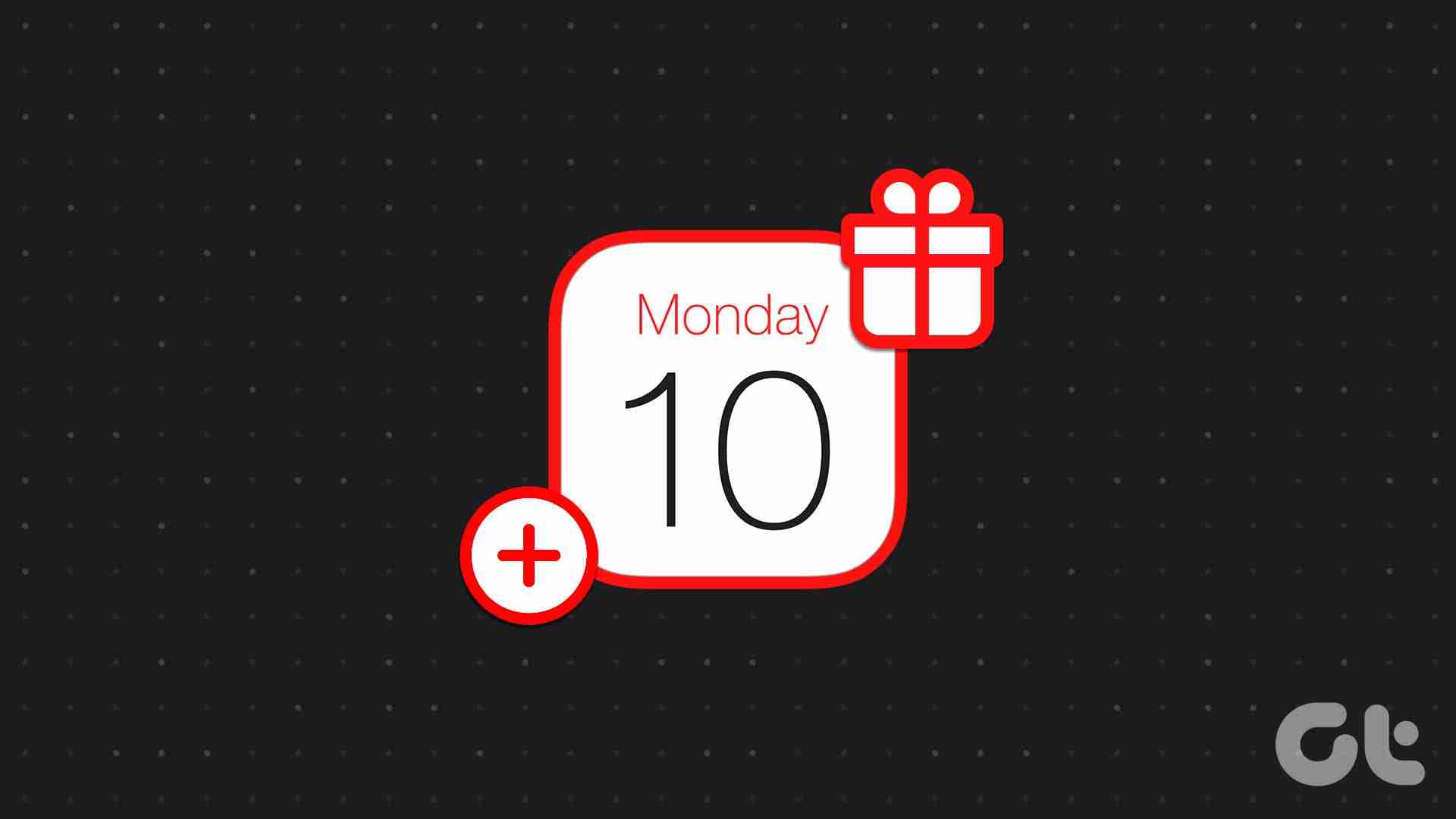
أسهل طريقة لإضافة أعياد الميلاد ورؤيتها على تطبيق التقويم الخاص بجهاز iPhone الخاص بك هي إضافة تاريخ الميلاد إلى جهة الاتصال الحالية. ومع ذلك، بالنسبة لأولئك الذين ليسوا في قائمة جهات الاتصال الخاصة بك، فإن تطبيق التقويم يعمل أيضًا. ولكن قبل إضافة أعياد الميلاد، تأكد من تمكين الإشعارات. تابع القراءة لتعرف كيف.
كيفية تفعيل إشعارات أعياد الميلاد على هاتف iPhone الخاص بك
قبل أن نناقش كيفية تعيين تذكيرات لأعياد الميلاد، دعونا نلقي نظرة سريعة على كيفية تمكين تذكيرات وإشعارات أعياد الميلاد لتطبيق التقويم. سيضمن هذا ظهور تذكيرات عيد الميلاد التي تقوم بإنشائها عند تحديدها. وإليك كيفية القيام بذلك.
الخطوة 1: افتح تطبيق التقويم واضغط على التقويمات في القائمة السفلية.
الخطوة 2: قم بالتمرير خلال هذه القائمة وتحقق من خيار أعياد الميلاد.
الخطوة 3: اضغط على تم لإغلاق هذه النافذة.
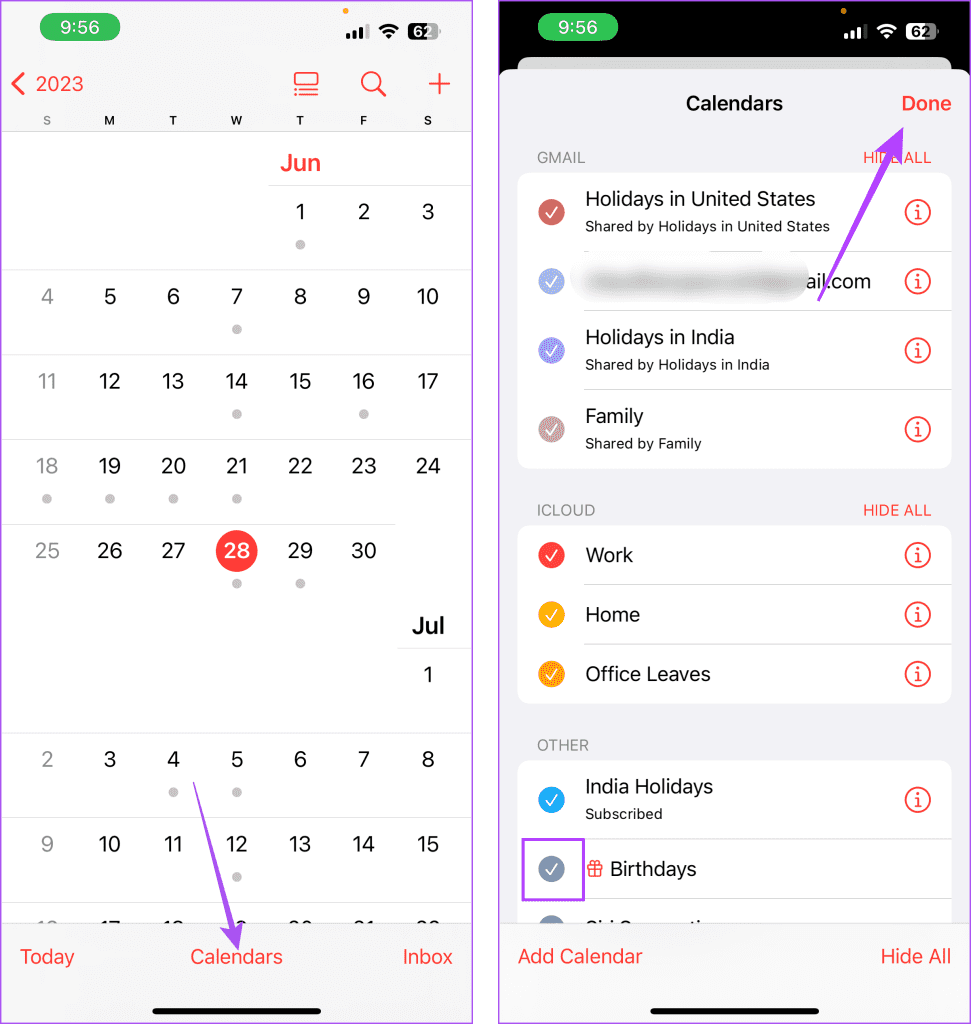
سيضمن هذا ظهور جميع أحداث أعياد الميلاد في التقويم الخاص بك. بمجرد الانتهاء من ذلك، يمكنك بعد ذلك المتابعة لتعيين وقت التنبيه لإشعارات أعياد الميلاد هذه على جهاز iPhone الخاص بك. وإليك الطريقة.
الخطوة 4: افتح تطبيق الإعدادات وانقر على التقويم.
الخطوة 5: هنا، اضغط على أوقات التنبيه الافتراضية.
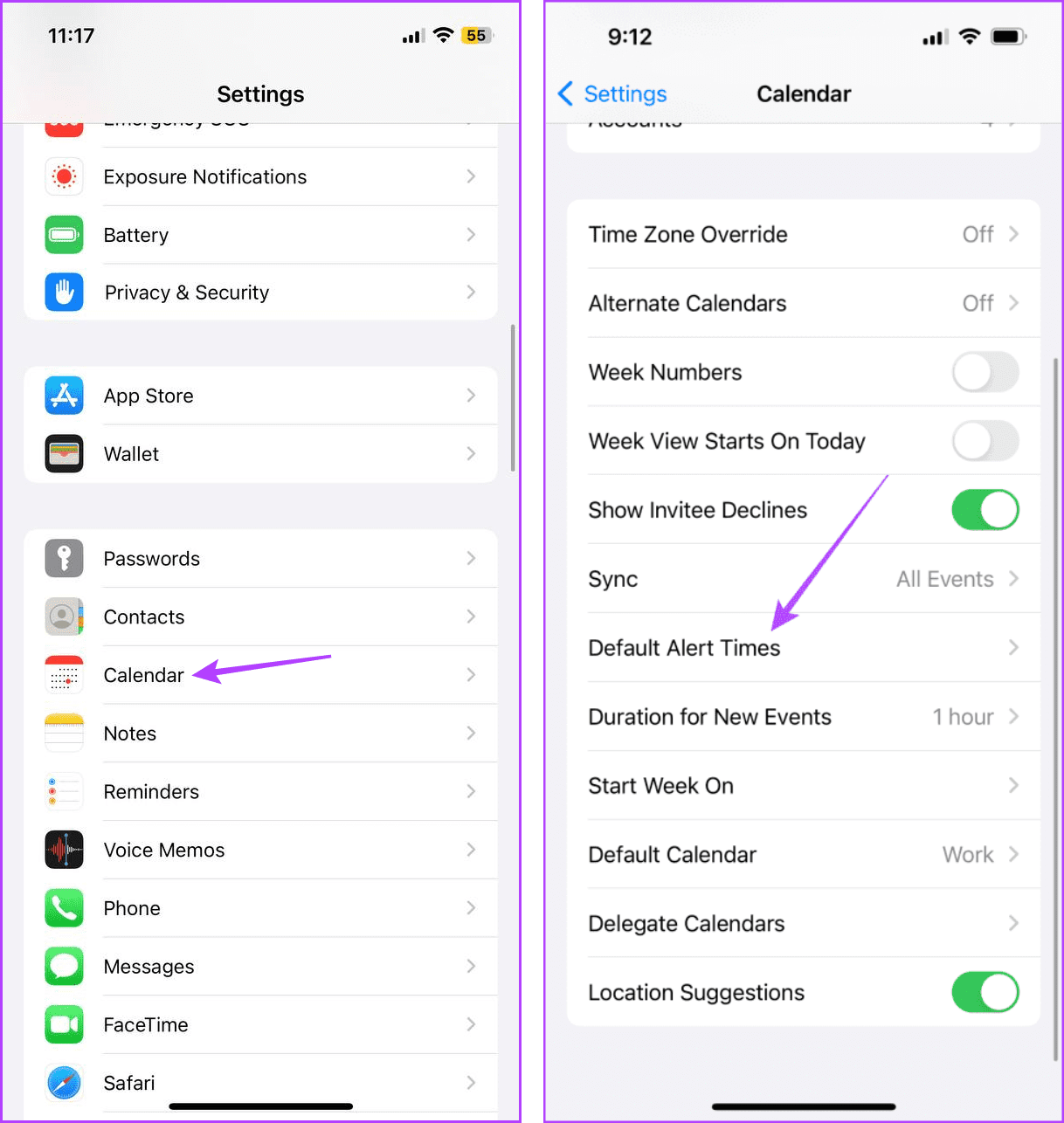
الخطوة 6: ثم اضغط على أعياد الميلاد. حدد وقت التنبيه المناسب.
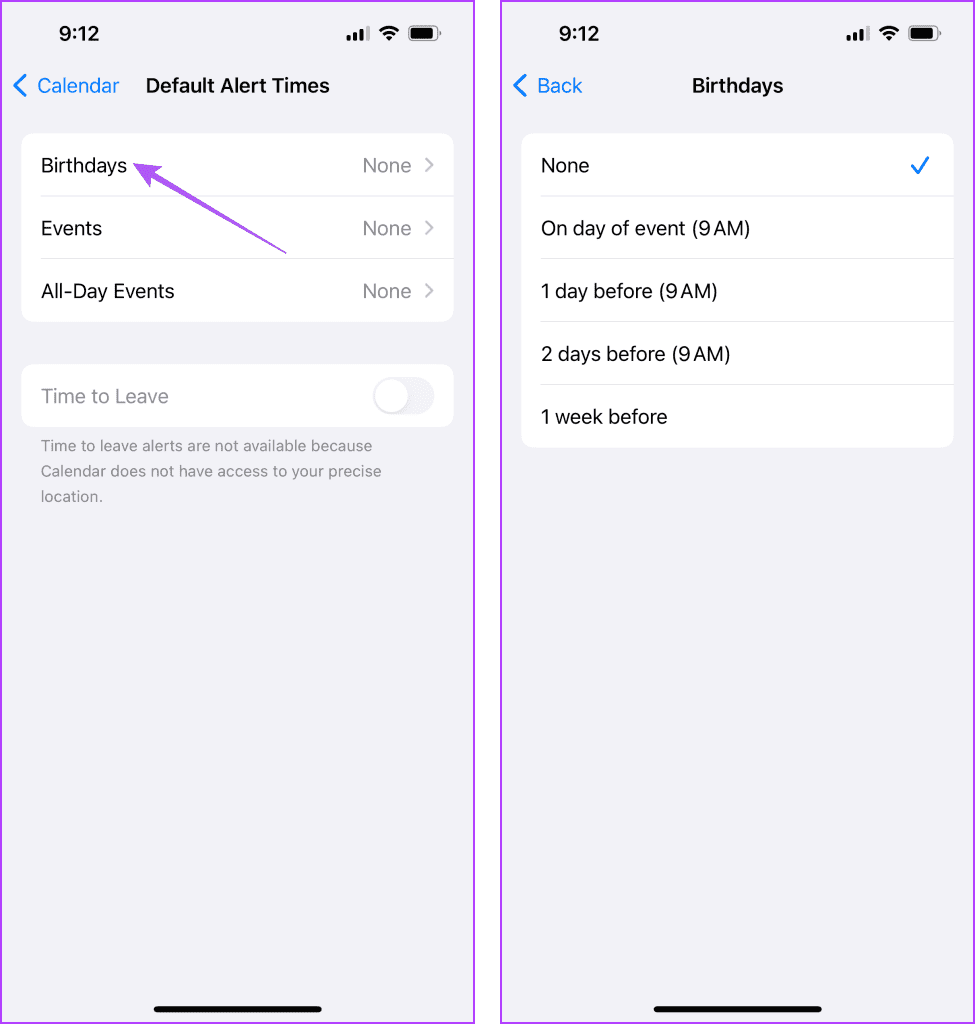
كيفية إنشاء إشعار عيد ميلاد على iPhone باستخدام تطبيق جهات الاتصال
يمكنك إضافة أعياد ميلاد للأشخاص المضافين إلى قائمة جهات الاتصال بجهازك. بمجرد الانتهاء من ذلك، ستظهر أعياد الميلاد هذه في تقويم جهاز iPhone الخاص بك وفقًا لذلك. وإليك كيفية القيام بذلك.
الخطوة 1: افتح تطبيق جهات الاتصال وانقر على جهة الاتصال ذات الصلة.
الخطوة 2: ثم اضغط على تحرير في الزاوية العلوية اليمنى.
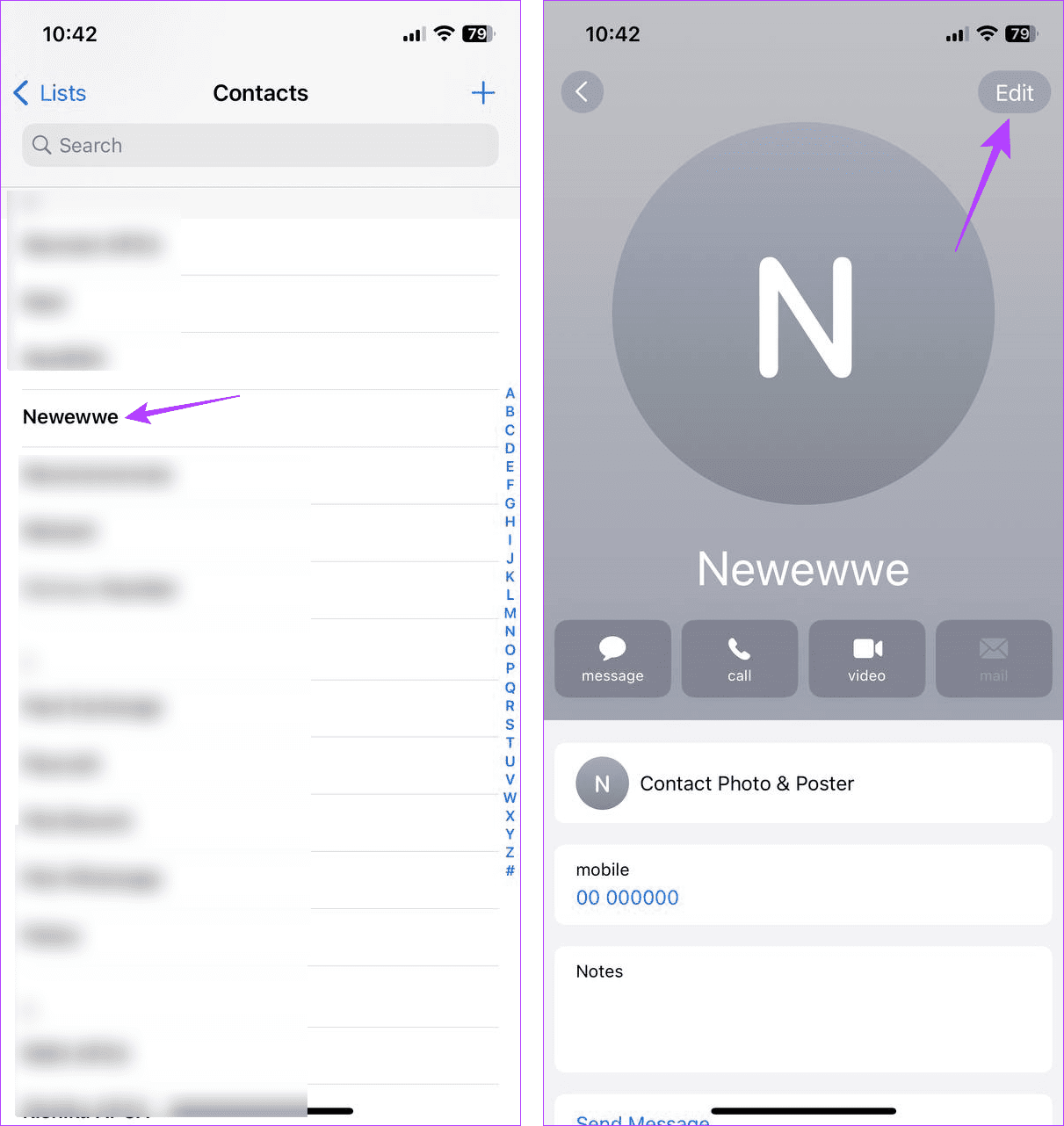
الخطوة 3: قم بالتمرير لأسفل وانقر على إضافة عيد ميلاد.
الخطوة 4: هنا، اسحب لأعلى أو لأسفل لتعيين تاريخ الميلاد والشهر والسنة الصحيح لجهة الاتصال.
الخطوة 5: ثم اضغط على تم.
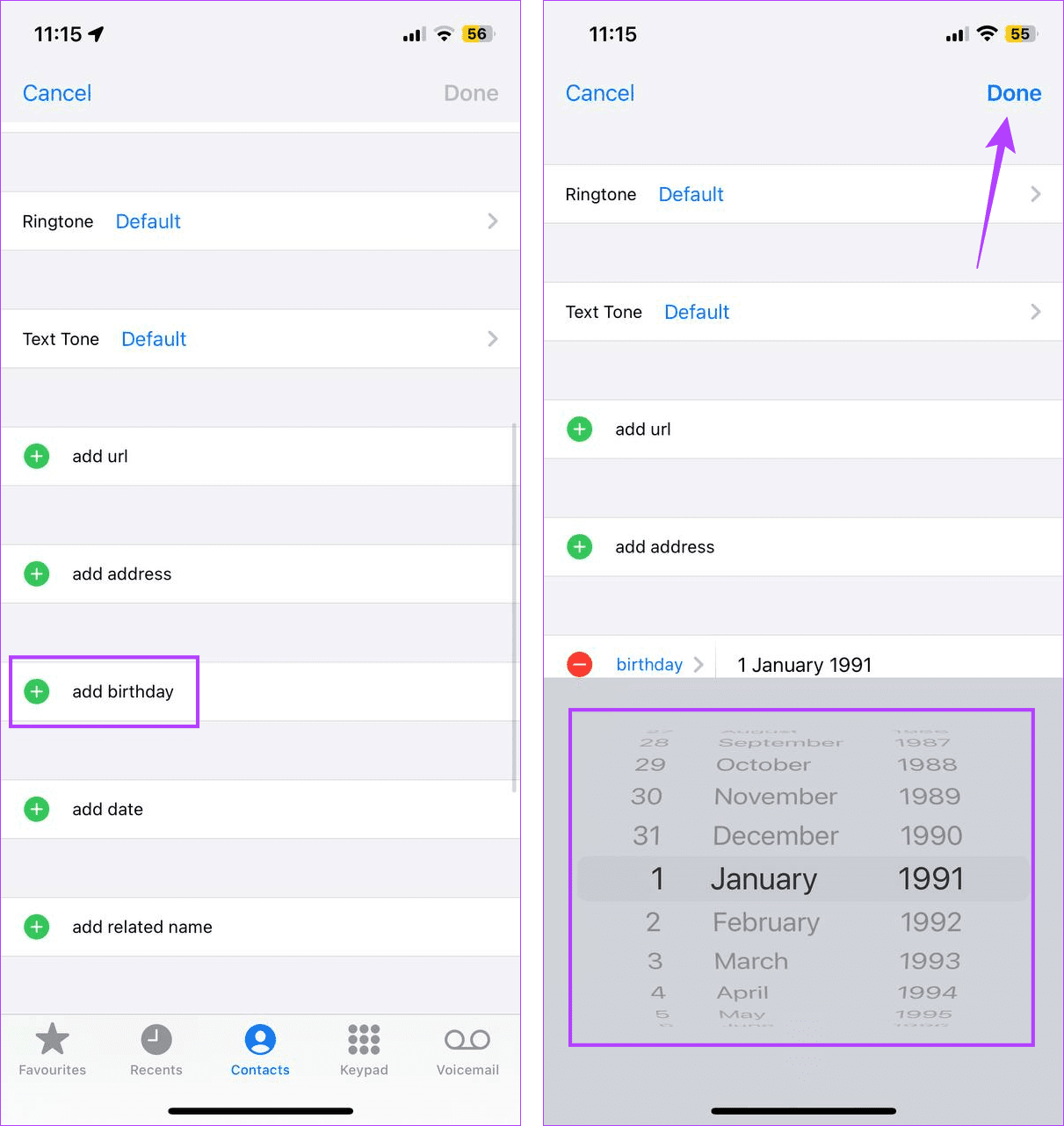
سيؤدي هذا إلى إضافة تاريخ ميلاد جهة الاتصال المحددة وإتاحته في تطبيق التقويم وكذلك على جهاز iPhone الخاص بك.
اقرأ أيضًا: كيفية إصلاح عدم ظهور جهات الاتصال على iPhone
كيفية إضافة أعياد الميلاد إلى تقويم iPhone دون إضافة جهة اتصال
إذا أردت، يمكنك أيضًا إضافة أعياد الميلاد مباشرة إلى تقويم iPhone الخاص بك، دون إضافة جهات الاتصال إلى iPhone الخاص بك. للقيام بذلك، افتح تطبيق التقويم وقم بتعيين تذكير متكرر ليحدث كل عام.
تذكر أن تحدده كعيد ميلاد، حيث لا يمكن لجهاز iPhone الخاص بك تمييزه. اتبع الخطوات التالية للقيام بذلك.
الخطوة 1: افتح تطبيق التقويم على جهاز iPhone الخاص بك. ثم اضغط على الأيقونة الموجودة في الزاوية العلوية اليمنى.
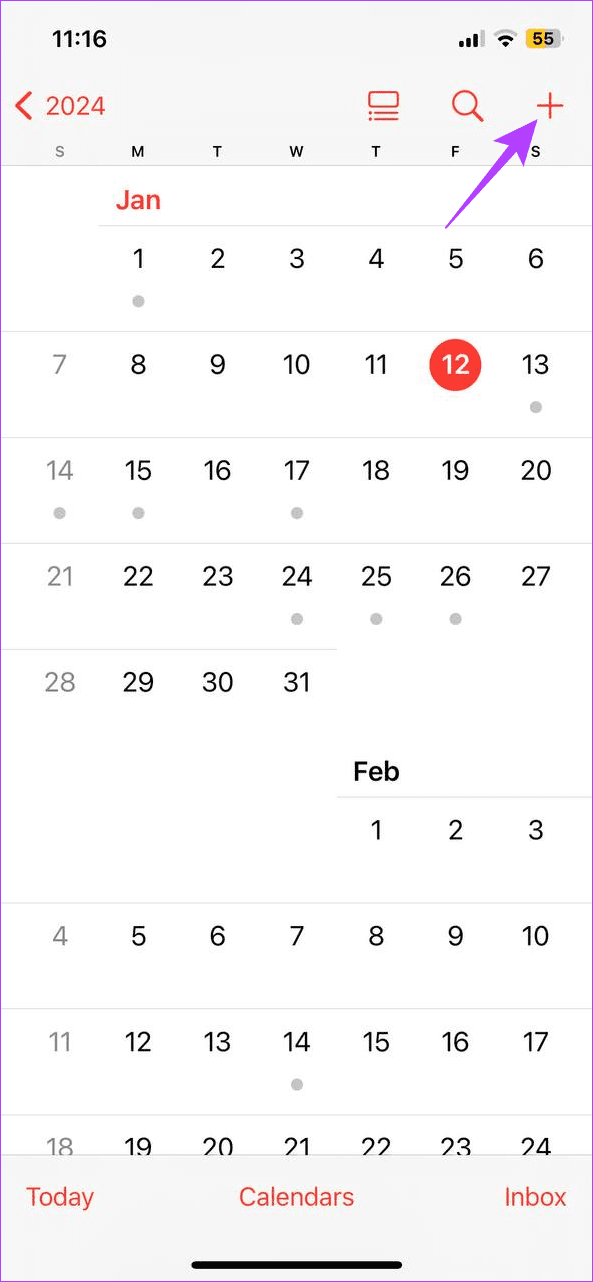
الخطوة 2: هنا، أضف اسمًا لحدث عيد الميلاد. ثم قم بتشغيل مفتاح التبديل طوال اليوم.
الخطوة 3: بمجرد الانتهاء، اضغط على الخيار الموجود أمام البدء وقم بتعيين التاريخ ذي الصلة باستخدام التقويم.
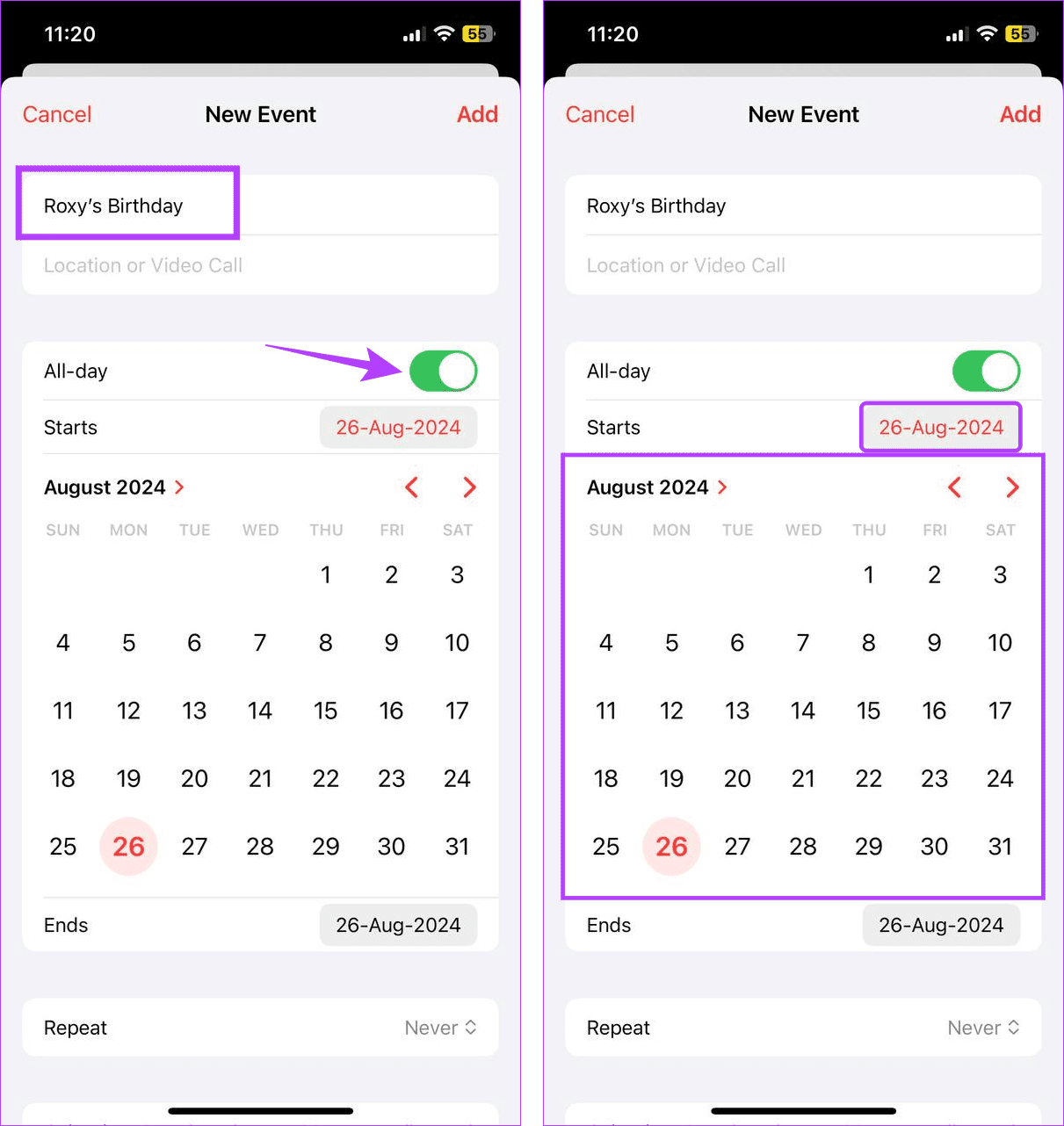
الخطوة 4: بعد تحديد التاريخ، قم بالتمرير لأسفل وانقر على الخيار الموجود أمام تكرار. حدد كل عام.
الخطوة 5: الآن، تحقق من جميع تفاصيل الحدث. ثم اضغط على إضافة.
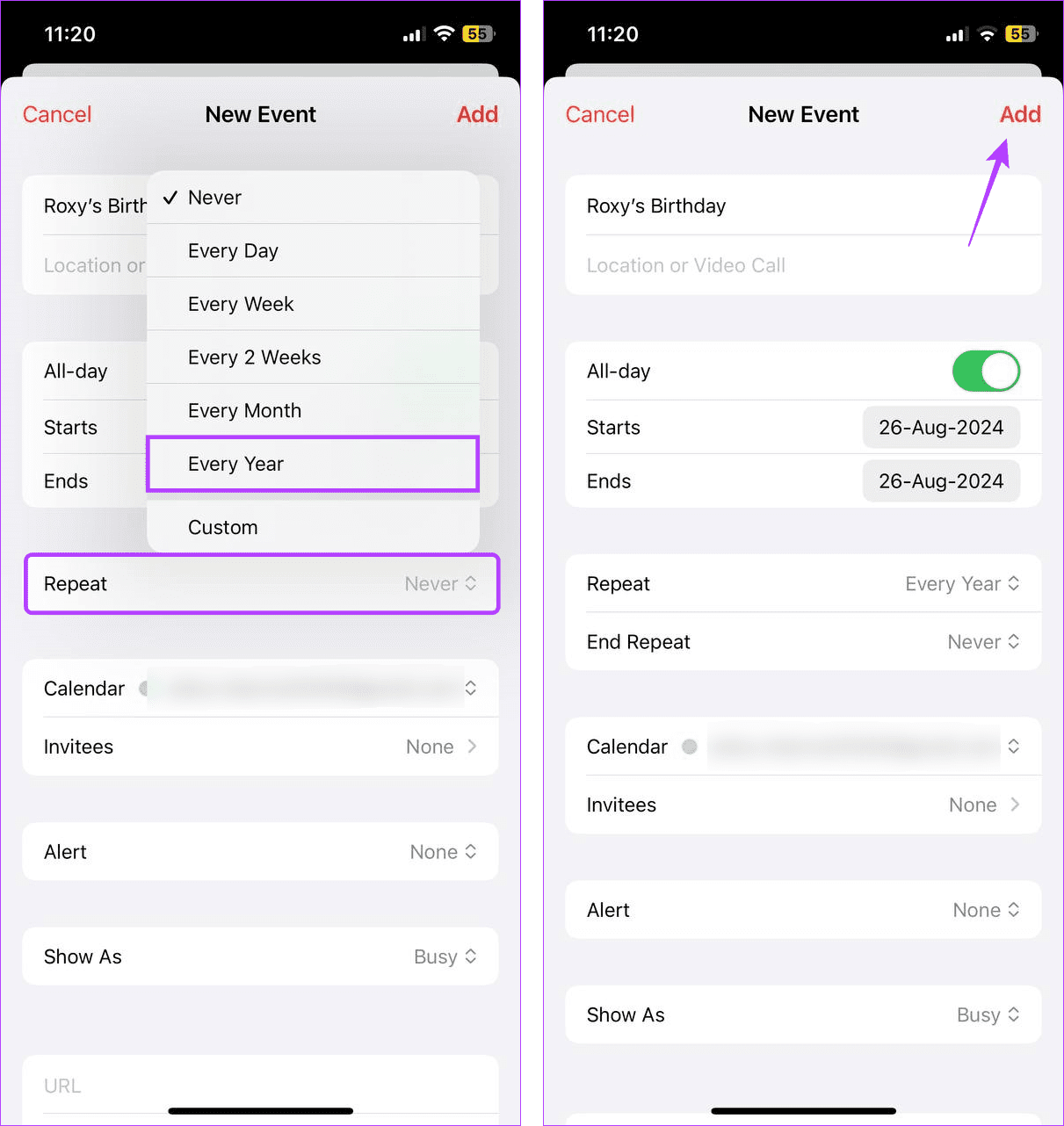
سيؤدي هذا إلى إنشاء تذكير سنوي بعيد الميلاد في تقويم جهاز iPhone الخاص بك. يمكنك بعد ذلك استخدامه لتتمنى لأصدقائك يومهم الخاص.
اقرأ أيضًا: كيفية إضافة وإزالة أيام العطل في تطبيق تقويم Apple
كيفية تعديل أو إخفاء أحداث عيد ميلاد iPhone من تطبيق التقويم
إذا أضفت تاريخًا خاطئًا عن طريق الخطأ أو كنت تريد إخفاء إدخال مكرر، فيمكنك تعديل حدث عيد الميلاد في تطبيق التقويم على جهاز iPhone الخاص بك. وإليك كيفية القيام بذلك.
الخطوة 1: افتح تطبيق التقويم وانتقل إلى الشهر ذي الصلة. ثم اضغط على أيقونة عرض القائمة من خيارات القائمة.
الخطوة 2: الآن، اضغط على التاريخ ذي الصلة. بمجرد أن يصبح الحدث مرئيًا، اضغط عليه.
الخطوة 3: اضغط على تحرير.
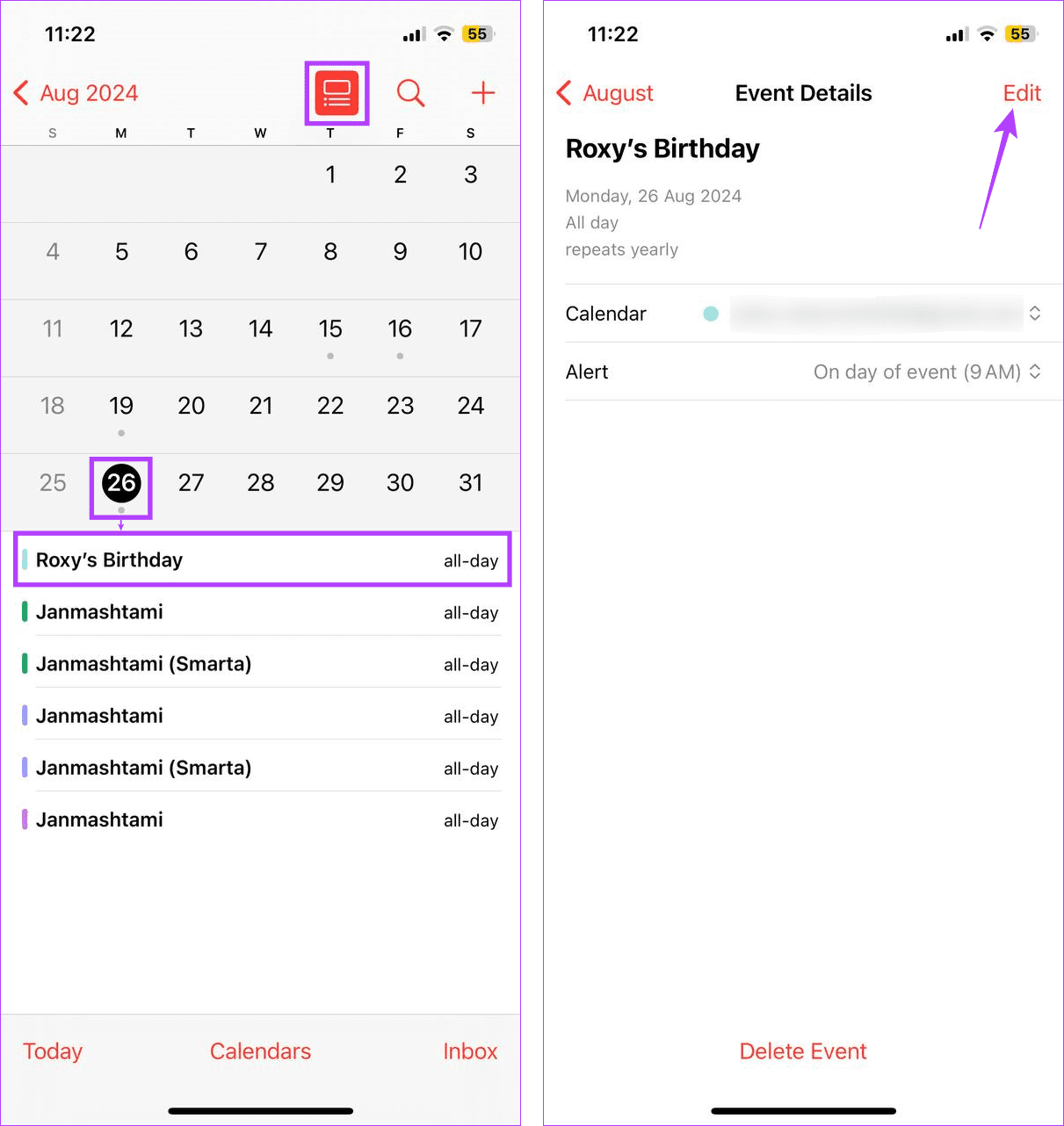
الخطوة 4: هنا، قم بتعديل تفاصيل الحدث كما يحلو لك. بمجرد إجراء جميع التغييرات، اضغط على تم.
الخطوة 5: عندما يُطلب منك ذلك، اضغط على "حفظ للأحداث المستقبلية".
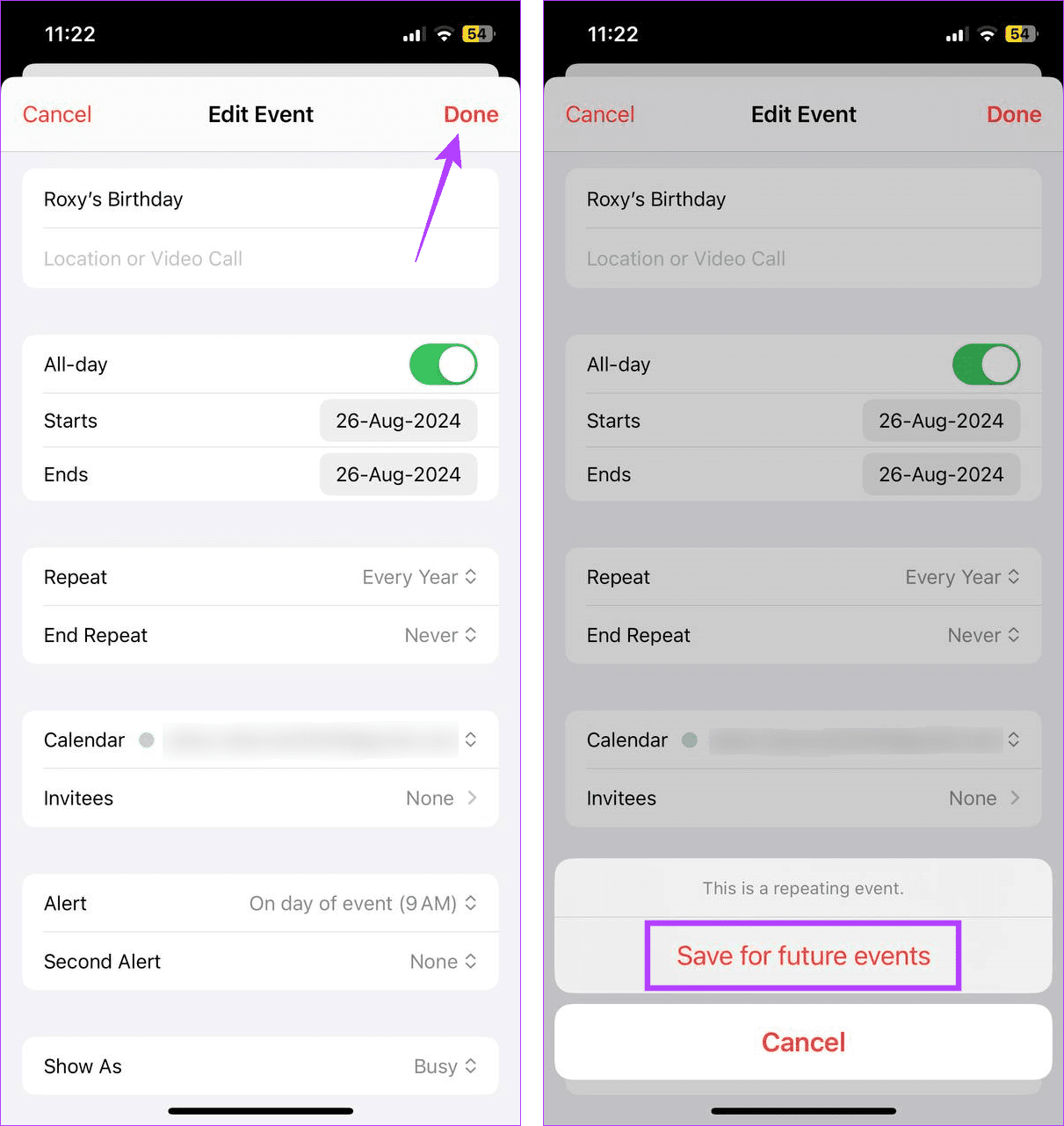
سيضمن هذا أن تنعكس تغييراتك في جميع الإشعارات المستقبلية لهذا الحدث على جهاز iPhone الخاص بك. ومع ذلك، يمكنك أيضًا إخفاء هذا الحدث من التقويم الخاص بك عن طريق إخفائه. سيضمن هذا بقاء عيد الميلاد في التقويم الخاص بك دون أن يكون مرئيًا في تطبيق التقويم. وإليك الطريقة.
إخفاء تاريخ الميلاد في تطبيق التقويم
الخطوة 1: انتقل إلى الشهر ذي الصلة في تطبيق التقويم وانقر على أيقونة قائمة العرض.
الخطوة 2: الآن، انتقل إلى التاريخ ذي الصلة وانقر على حدث عيد الميلاد.

الخطوة 3: ثم اضغط على التقويم وحدد حسابًا بديلاً.
الخطوة 4: بمجرد الانتهاء، اضغط على اسم الشهر في الزاوية العلوية اليسرى.
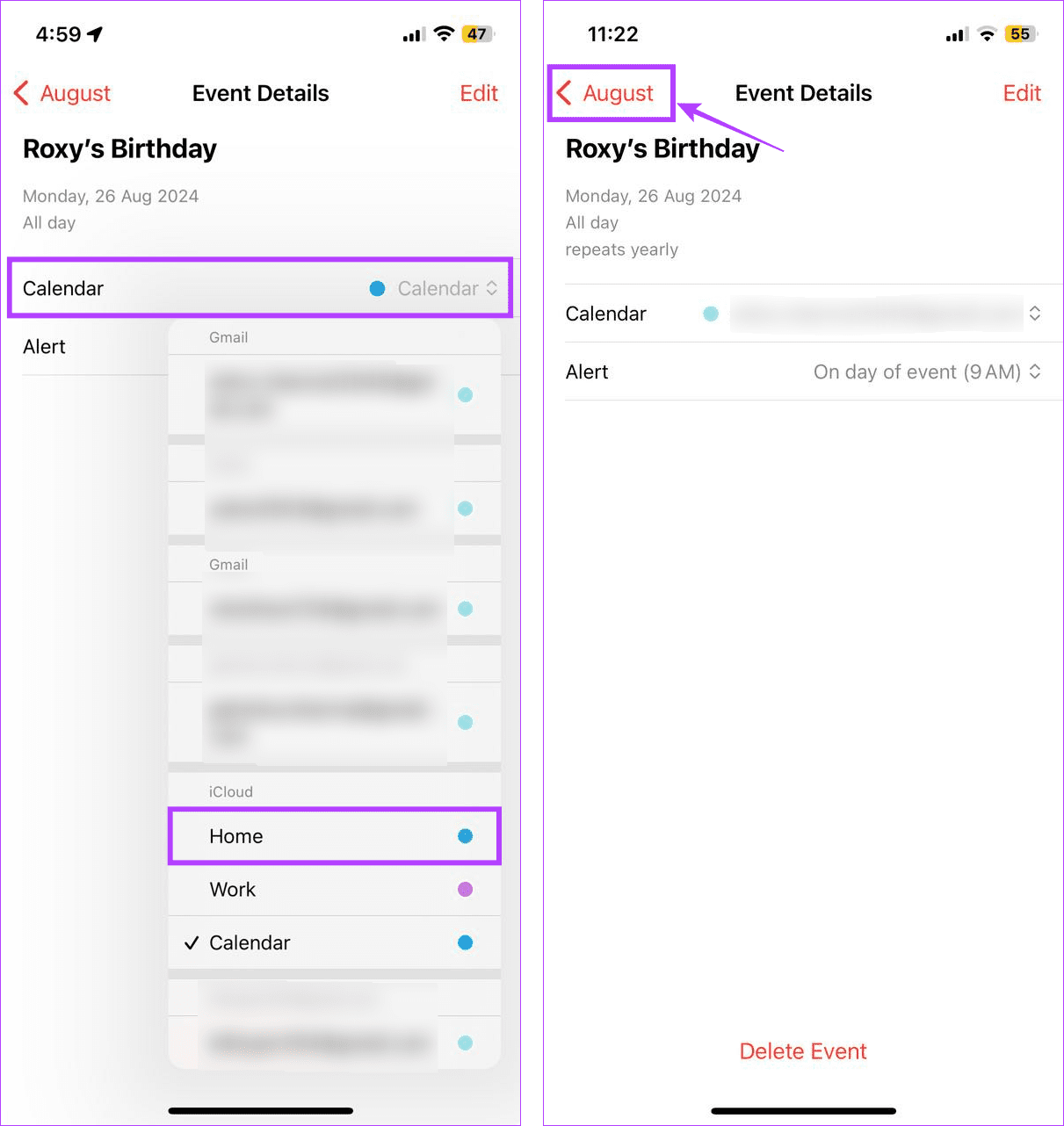
الخطوة 5: هنا، اضغط على التقويمات من خيارات القائمة.
الخطوة 6: الآن، انتقل إلى قائمة الحسابات وقم بإلغاء تحديد الحساب الذي قمت بتعيينه لحدث عيد الميلاد.
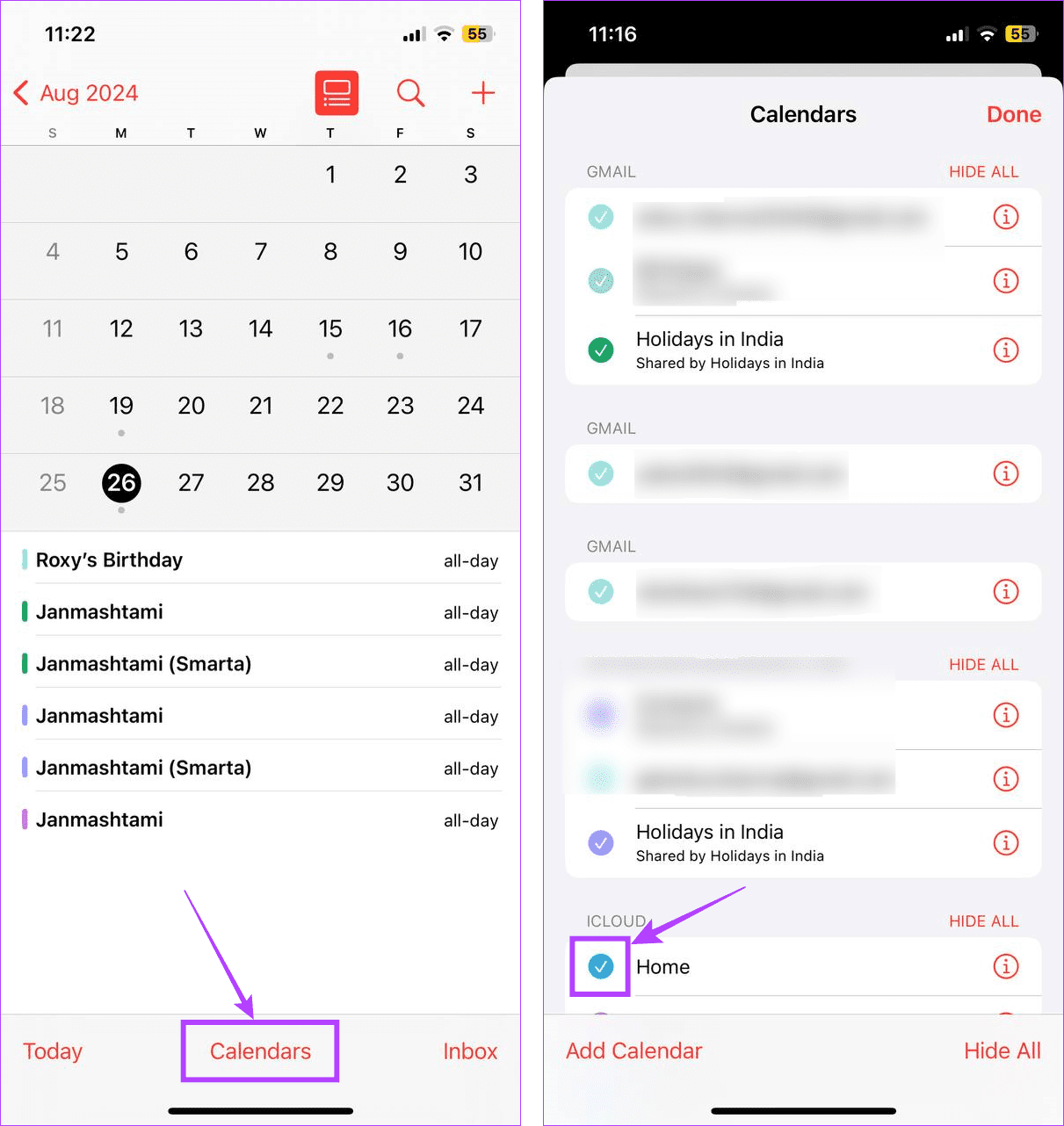
سيؤدي هذا إلى اختفاء جميع الأحداث المضافة لهذا الحساب أو الخيار من تطبيق التقويم، بما في ذلك حدث عيد الميلاد. لذلك، عند التحديد، تأكد من عدم إضافة أي أحداث مهمة إلى هذا الحساب أو خيار التقويم.
كيفية حذف أحداث عيد الميلاد من تقويم الأيفون
إذا لم يعد عيد الميلاد المضاف مسبقًا مطلوبًا أو كان إدخالًا مكررًا، فيمكنك حذف عيد الميلاد من تطبيق التقويم الخاص بجهاز iPhone الخاص بك. سيؤدي هذا إلى إزالة الحدث بالكامل. اتبع الخطوات التالية للقيام بذلك.
الخطوة 1: افتح تطبيق التقويم واضغط على الشهر ذي الصلة. هنا، اضغط على أيقونة قائمة العرض.
الخطوة 2: اضغط على تاريخ الحدث، وبمجرد ظهور الحدث، اضغط عليه.
الخطوة 3: ثم اضغط على حذف الحدث.
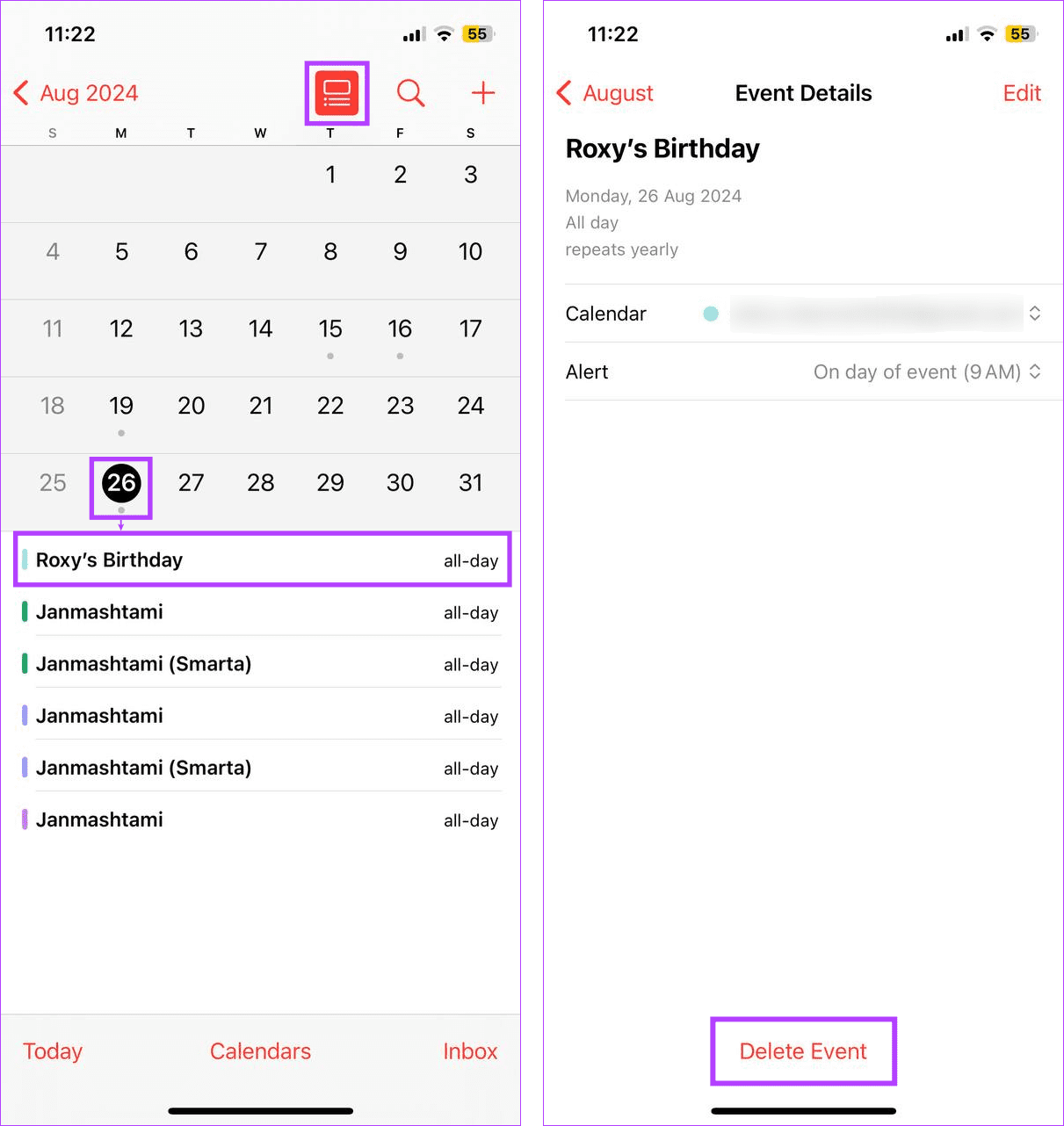
الخطوة 4: حدد "حذف جميع الأحداث المستقبلية".
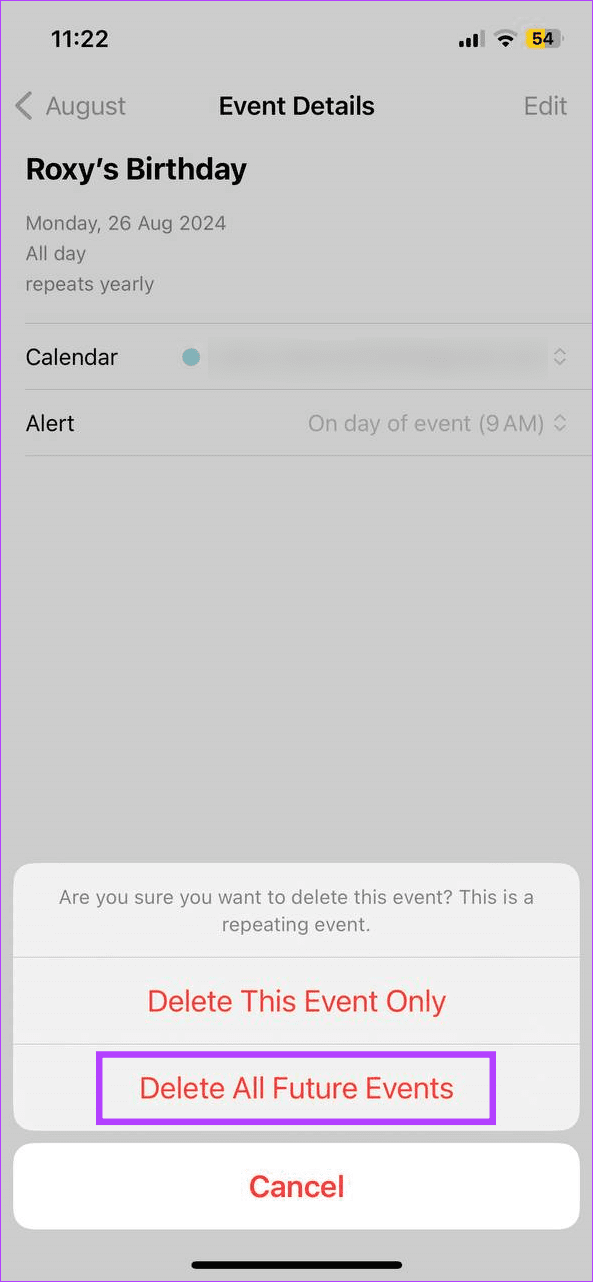
سيضمن هذا حذف إشعارات الأحداث الحالية والمستقبلية لإدخال عيد الميلاد هذا من تطبيق التقويم على جهاز iPhone الخاص بك.
المكافأة: تعيين إشعارات عيد الميلاد في تقويم Apple على نظام Mac
إذا كنت من مستخدمي Mac، فيمكنك رؤية أعياد الميلاد المضافة مسبقًا في تطبيق التقويم. للقيام بذلك، قم بتمكين خيار عيد الميلاد وحدد وقتًا لظهور تنبيهات أعياد الميلاد على جهاز Mac الخاص بك. وإليك كيفية القيام بذلك.
الخطوة 1: اضغط على مفتاحي مسافة الأوامر معًا لفتح Spotlight Search. الآن، ابحث عن تطبيق التقويم وافتحه على جهاز Mac الخاص بك.
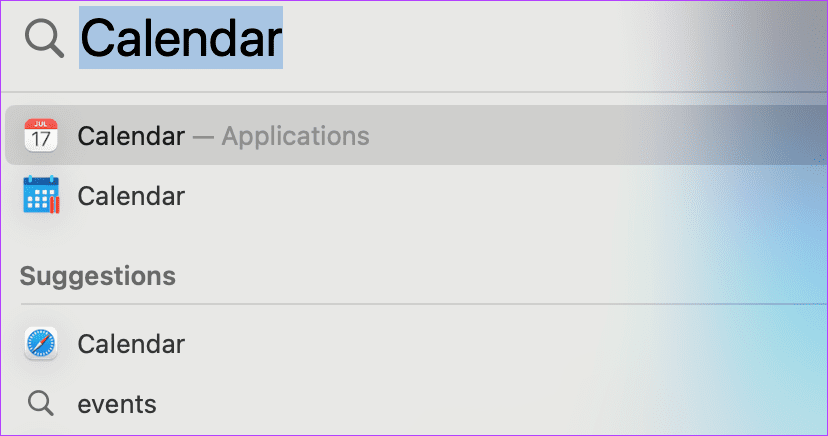
الخطوة 2: بعد ذلك، انقر فوق أيقونة التقويم في الزاوية العلوية اليسرى لفتح الشريط الأيسر.
الخطوة 3: هنا، حدد خيار عيد الميلاد.
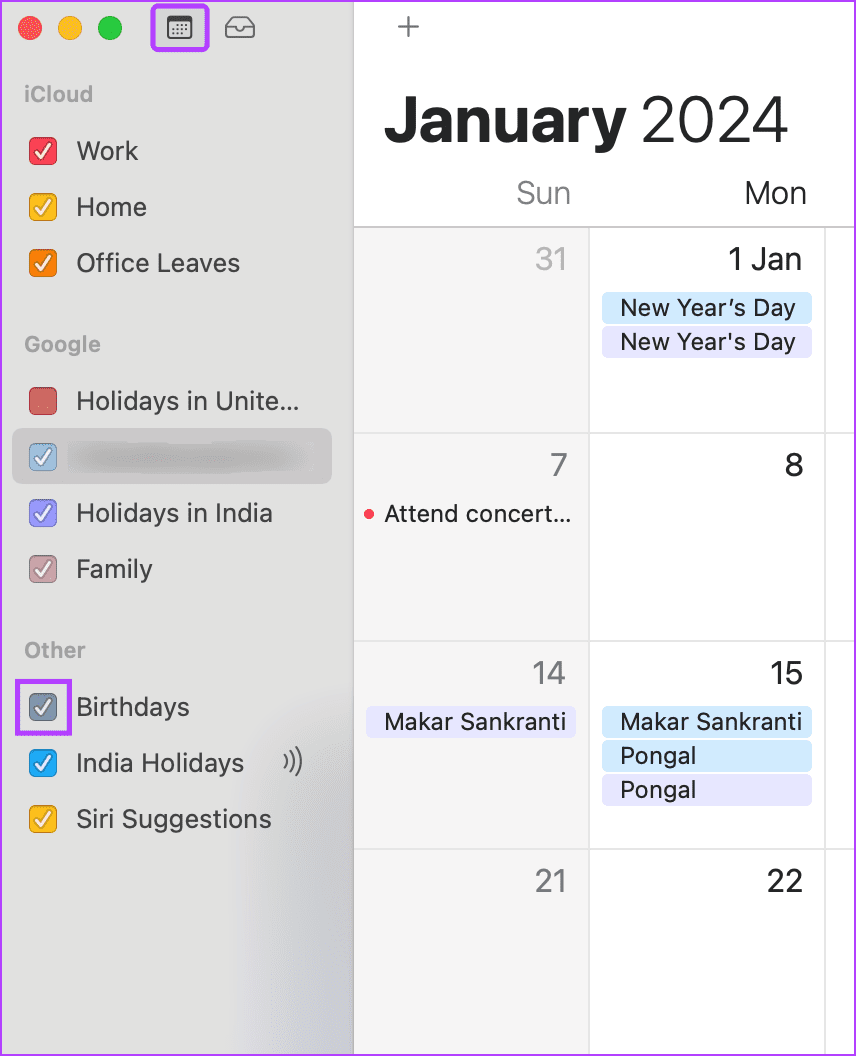
الخطوة 4: الآن، انقر على التقويم في الزاوية العلوية اليسرى وحدد الإعدادات.
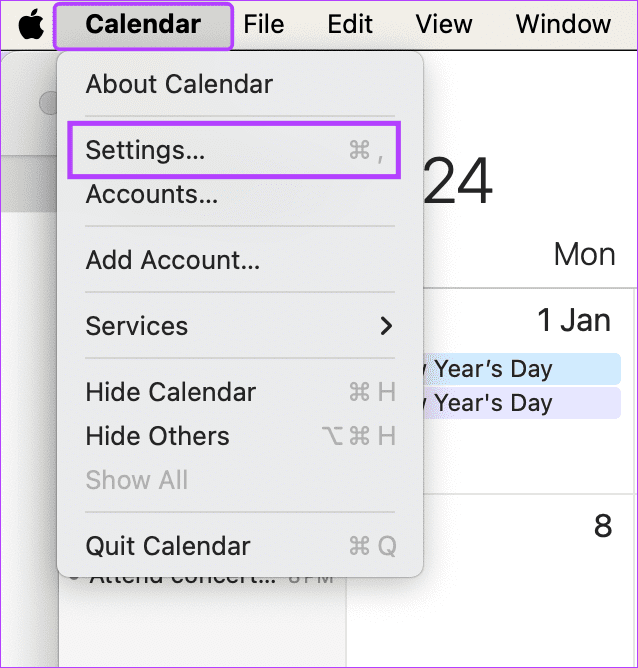
الخطوة 5: من خيارات القائمة، انقر على التنبيهات.
الخطوة 6: ثم انقر على القائمة المنسدلة لأعياد الميلاد.
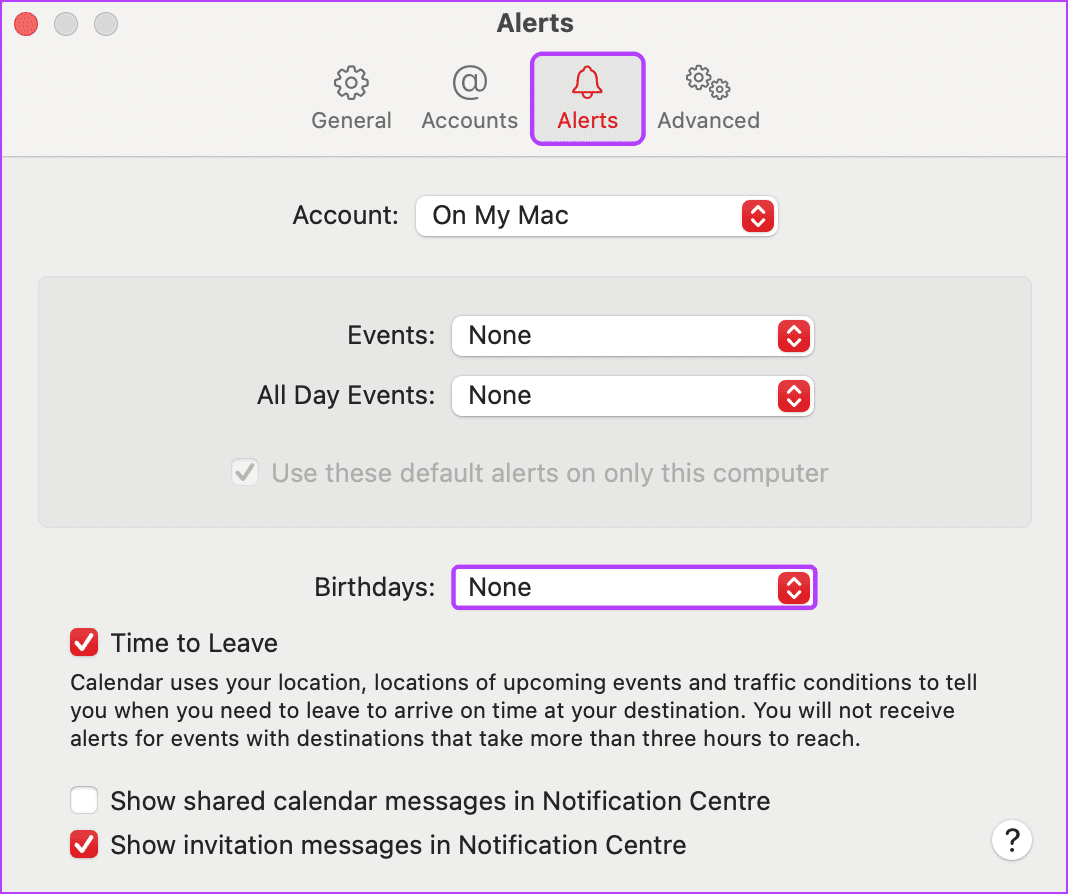
الخطوة 7: حدد وقت التنبيه المناسب.
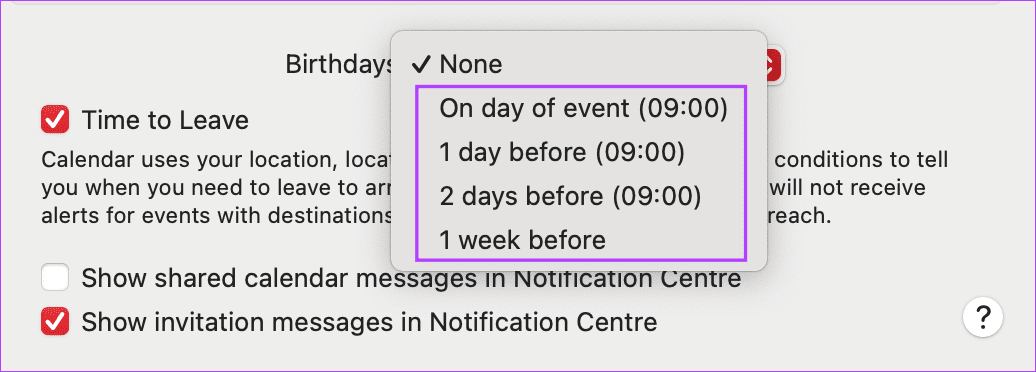
سيضمن هذا حصولك على إشعارات لأعياد الميلاد المرئية حاليًا في تطبيق التقويم. يمكنك أيضًا مراجعة مقالتنا الأخرى لمعرفة المزيد حول استخدام تطبيق التقويم على جهاز Mac الخاص بك.
الأسئلة الشائعة لإعداد تذكيرات لأعياد الميلاد على iPhone
نعم، يمكنك استخدام تطبيقات مثل hip: تطبيق تذكير عيد الميلاد لتتبع أعياد الميلاد على جهاز iPhone الخاص بك.
نعم، يمكنك الذهاب إلى صفحة تقويم iCloud وإضافة أعياد الميلاد إلى تقويم iPhone الخاص بك دون استخدام تطبيق جهات الاتصال.
لا تفوت أي عيد ميلاد
يعد تفويت عيد ميلاد أمرًا تدنيسًا، خاصة إذا كان شخصًا ما في دائرتك الداخلية. لذلك، نأمل أن تساعدك هذه المقالة في إضافة أعياد الميلاد ورؤيتها على تطبيق التقويم الخاص بجهاز iPhone. يمكنك أيضًا مراجعة مقالتنا الأخرى إذا لم تظهر أعياد الميلاد في تطبيق التقويم الخاص بجهاز iPhone.
-
 كيفية حذف النسخ الاحتياطية لآلة الوقت؟ كيف تمحو والبدء من جديد؟آلة الوقت: أفضل صديق لك ، وكيفية إدارة نسخها الاحتياطية Time Machine ، حل النسخ الاحتياطي المدمج من Apple ، يوفر نسخًا احتياطية تلقائية تلقائية ، م...برنامج تعليمي نشر في 2025-03-25
كيفية حذف النسخ الاحتياطية لآلة الوقت؟ كيف تمحو والبدء من جديد؟آلة الوقت: أفضل صديق لك ، وكيفية إدارة نسخها الاحتياطية Time Machine ، حل النسخ الاحتياطي المدمج من Apple ، يوفر نسخًا احتياطية تلقائية تلقائية ، م...برنامج تعليمي نشر في 2025-03-25 -
 كيف تمنع الناس من سرقة Wi-Fiحماية شبكة Wi-Fi الخاصة بك أمر بالغ الأهمية للأمان والخصوصية عبر الإنترنت. يمكن للوصول غير المصرح به فضح سجل التصفح والملفات المخزنة. لحسن الحظ ، ف...برنامج تعليمي نشر في 2025-03-25
كيف تمنع الناس من سرقة Wi-Fiحماية شبكة Wi-Fi الخاصة بك أمر بالغ الأهمية للأمان والخصوصية عبر الإنترنت. يمكن للوصول غير المصرح به فضح سجل التصفح والملفات المخزنة. لحسن الحظ ، ف...برنامج تعليمي نشر في 2025-03-25 -
 "العثور على جهازي" لنظام Android الآن يتيح لك تتبع الأشخاصتم تحديث تطبيق Android Find My Accute من خلال واجهة جديدة سهلة الاستخدام. يضم الآن علامات تبويب "أجهزة" و "أشخاص" منفصلة ، فهي تب...برنامج تعليمي نشر في 2025-03-25
"العثور على جهازي" لنظام Android الآن يتيح لك تتبع الأشخاصتم تحديث تطبيق Android Find My Accute من خلال واجهة جديدة سهلة الاستخدام. يضم الآن علامات تبويب "أجهزة" و "أشخاص" منفصلة ، فهي تب...برنامج تعليمي نشر في 2025-03-25 -
 شكل العملة مقابل تنسيق رقم المحاسبة في Excel: ما هو الفرق؟شرح مفصل لعملة Excel وتنسيق رقم المحاسبة: متى تستخدم أي واحد؟ سوف تنقلب هذه المقالة في الفروق الدقيقة في تنسيقات الأرقام في العملة والمحاسبة في Exc...برنامج تعليمي نشر في 2025-03-25
شكل العملة مقابل تنسيق رقم المحاسبة في Excel: ما هو الفرق؟شرح مفصل لعملة Excel وتنسيق رقم المحاسبة: متى تستخدم أي واحد؟ سوف تنقلب هذه المقالة في الفروق الدقيقة في تنسيقات الأرقام في العملة والمحاسبة في Exc...برنامج تعليمي نشر في 2025-03-25 -
 4 نصائح للاستماع إلى المزيد من المواد الصوتية ، أسرعالحجم الهائل للبودكاست المتاح اليوم ساحق! من العلوم إلى الجريمة الحقيقية ، هناك بودكاست لكل مصلحة. لكن هذه الوفرة يمكن أن تؤدي إلى تراكم متزايد م...برنامج تعليمي نشر في 2025-03-25
4 نصائح للاستماع إلى المزيد من المواد الصوتية ، أسرعالحجم الهائل للبودكاست المتاح اليوم ساحق! من العلوم إلى الجريمة الحقيقية ، هناك بودكاست لكل مصلحة. لكن هذه الوفرة يمكن أن تؤدي إلى تراكم متزايد م...برنامج تعليمي نشر في 2025-03-25 -
 أحب هاتفًا مع عدسات الكاميرا القابلة للتبديل: لماذا لم يحدث ذلك؟بقدر ما أصبحت كاميرات الهاتف ، يمكن أن توفر لقطات أفضل بكثير باستخدام العدسات القابلة للفصل ، تمامًا مثل الكاميرات المخصصة. أحب أن يكون هذا شيئًا. ...برنامج تعليمي نشر في 2025-03-25
أحب هاتفًا مع عدسات الكاميرا القابلة للتبديل: لماذا لم يحدث ذلك؟بقدر ما أصبحت كاميرات الهاتف ، يمكن أن توفر لقطات أفضل بكثير باستخدام العدسات القابلة للفصل ، تمامًا مثل الكاميرات المخصصة. أحب أن يكون هذا شيئًا. ...برنامج تعليمي نشر في 2025-03-25 -
 كيفية دفق ألعاب الكمبيوتر الخاص بك إلى جميع شاشاتكوراء الموسيقى والأفلام ، يكتسب بث اللعبة شعبية بسرعة. هذا ليس فقط عن الألعاب القائمة على السحابة ؛ يمكنك أيضًا دفق الألعاب من جهاز إلى آخر داخل م...برنامج تعليمي نشر في 2025-03-24
كيفية دفق ألعاب الكمبيوتر الخاص بك إلى جميع شاشاتكوراء الموسيقى والأفلام ، يكتسب بث اللعبة شعبية بسرعة. هذا ليس فقط عن الألعاب القائمة على السحابة ؛ يمكنك أيضًا دفق الألعاب من جهاز إلى آخر داخل م...برنامج تعليمي نشر في 2025-03-24 -
 كيفية إعادة تشغيل جهاز كمبيوتر بعيد في الوضع الآمن مع الشبكاتاقرأ صفحة الإفصاح الخاصة بنا لمعرفة كيف يمكنك مساعدة Mspoweruser في الحفاظ على فريق التحرير قراءة المزيد ...برنامج تعليمي نشر في 2025-03-24
كيفية إعادة تشغيل جهاز كمبيوتر بعيد في الوضع الآمن مع الشبكاتاقرأ صفحة الإفصاح الخاصة بنا لمعرفة كيف يمكنك مساعدة Mspoweruser في الحفاظ على فريق التحرير قراءة المزيد ...برنامج تعليمي نشر في 2025-03-24 -
 Samsung Galaxy S25+ vs. Galaxy S24+: يستحق الترقية؟Samsung Galaxy S25 مقابل S24: هل ترقية تستحق ذلك؟ يضم Samsung Galaxy S25 معالجًا أكثر قوة وبرنامج كاميرا محسّن ، لكن هل يبرر ذلك ترقية من S24؟ دعنا...برنامج تعليمي نشر في 2025-03-24
Samsung Galaxy S25+ vs. Galaxy S24+: يستحق الترقية؟Samsung Galaxy S25 مقابل S24: هل ترقية تستحق ذلك؟ يضم Samsung Galaxy S25 معالجًا أكثر قوة وبرنامج كاميرا محسّن ، لكن هل يبرر ذلك ترقية من S24؟ دعنا...برنامج تعليمي نشر في 2025-03-24 -
 ما هو Apple Carplay ، وهل هو أفضل من مجرد استخدام هاتف في سيارتك؟Apple CarPlay:驾车更安全、更便捷的iPhone体验 Apple CarPlay 为您提供了一种比在车内使用手机更安全的方式,让您轻松访问应用程序和Siri功能。虽然无线CarPlay更加方便,无需连接手机,但有线CarPlay更为常见且运行良好。您可以通过更改壁纸、添加、删除和重新排列...برنامج تعليمي نشر في 2025-03-24
ما هو Apple Carplay ، وهل هو أفضل من مجرد استخدام هاتف في سيارتك؟Apple CarPlay:驾车更安全、更便捷的iPhone体验 Apple CarPlay 为您提供了一种比在车内使用手机更安全的方式,让您轻松访问应用程序和Siri功能。虽然无线CarPlay更加方便,无需连接手机,但有线CarPlay更为常见且运行良好。您可以通过更改壁纸、添加、删除和重新排列...برنامج تعليمي نشر في 2025-03-24 -
 أفضل صفقات تقنية: Pixel 9 Pro XL و Samsung Portable SSD و Video Doorbell والمزيدمن الجيد جدًا تفويت صفقات التكنولوجيا لهذا الأسبوع ، سواء كنت تبحث عن صفقات يوم الرؤساء أو مفاجأة عيد الحب! لقد اكتشفنا خصومات رائعة على التقنية الع...برنامج تعليمي نشر في 2025-03-23
أفضل صفقات تقنية: Pixel 9 Pro XL و Samsung Portable SSD و Video Doorbell والمزيدمن الجيد جدًا تفويت صفقات التكنولوجيا لهذا الأسبوع ، سواء كنت تبحث عن صفقات يوم الرؤساء أو مفاجأة عيد الحب! لقد اكتشفنا خصومات رائعة على التقنية الع...برنامج تعليمي نشر في 2025-03-23 -
 يمكن أن يحضر Android 16 أخيرًا الأمر إلى فوضى الإخطاريجوز لـ Android 16 تشغيل وظيفة "الإخطار المجمعة" لحل مشكلة التحميل الزائد للإخطار! في مواجهة العدد المتزايد من إشعارات الهاتف المحمول ، يب...برنامج تعليمي نشر في 2025-03-23
يمكن أن يحضر Android 16 أخيرًا الأمر إلى فوضى الإخطاريجوز لـ Android 16 تشغيل وظيفة "الإخطار المجمعة" لحل مشكلة التحميل الزائد للإخطار! في مواجهة العدد المتزايد من إشعارات الهاتف المحمول ، يب...برنامج تعليمي نشر في 2025-03-23 -
 5 طرق لجلب صورك الرقمية إلى العالم الحقيقي将珍藏的数码照片带入现实生活,让回忆更加生动!本文介绍五种方法,让您不再让照片沉睡在电子设备中,而是以更持久、更令人愉悦的方式展示它们。 本文已更新,最初发表于2018年3月1日 手机拍照如此便捷,照片却常常被遗忘?别让照片蒙尘!以下五种方法,让您轻松将心爱的照片变为可触可感的现实存在。 使用专业照...برنامج تعليمي نشر في 2025-03-23
5 طرق لجلب صورك الرقمية إلى العالم الحقيقي将珍藏的数码照片带入现实生活,让回忆更加生动!本文介绍五种方法,让您不再让照片沉睡在电子设备中,而是以更持久、更令人愉悦的方式展示它们。 本文已更新,最初发表于2018年3月1日 手机拍照如此便捷,照片却常常被遗忘?别让照片蒙尘!以下五种方法,让您轻松将心爱的照片变为可触可感的现实存在。 使用专业照...برنامج تعليمي نشر في 2025-03-23 -
 لماذا لا يعمل Mousepad لجهاز الكمبيوتر المحمول بشكل صحيح عند توصيله بالشاحن؟أسباب عدم عمل Mousepad لجهاز الكمبيوتر المحمول عند توصيله قبل أن نبدأ في استكشاف أخطاء هذه المشكلة ، دعنا ندرس بعض الأسباب المحتملة لموسيباد جهاز ا...برنامج تعليمي نشر في 2025-03-23
لماذا لا يعمل Mousepad لجهاز الكمبيوتر المحمول بشكل صحيح عند توصيله بالشاحن؟أسباب عدم عمل Mousepad لجهاز الكمبيوتر المحمول عند توصيله قبل أن نبدأ في استكشاف أخطاء هذه المشكلة ، دعنا ندرس بعض الأسباب المحتملة لموسيباد جهاز ا...برنامج تعليمي نشر في 2025-03-23 -
 أفضل 5 طرق فعالة لخطأ عميل مكافحة الشغب لم يتم العثور عليهاتخيل عندما تريد أن يكون لديك راحة من خلال لعب لعبة ، لا تعمل أعمال الشغب الخاصة بك وتظهر لك رسالة خطأ غير موجودة. كيف سيكون هذا الاكتئاب! لذلك ، لتحر...برنامج تعليمي نشر في 2025-03-23
أفضل 5 طرق فعالة لخطأ عميل مكافحة الشغب لم يتم العثور عليهاتخيل عندما تريد أن يكون لديك راحة من خلال لعب لعبة ، لا تعمل أعمال الشغب الخاصة بك وتظهر لك رسالة خطأ غير موجودة. كيف سيكون هذا الاكتئاب! لذلك ، لتحر...برنامج تعليمي نشر في 2025-03-23
دراسة اللغة الصينية
- 1 كيف تقول "المشي" باللغة الصينية؟ 走路 نطق الصينية، 走路 تعلم اللغة الصينية
- 2 كيف تقول "استقل طائرة" بالصينية؟ 坐飞机 نطق الصينية، 坐飞机 تعلم اللغة الصينية
- 3 كيف تقول "استقل القطار" بالصينية؟ 坐火车 نطق الصينية، 坐火车 تعلم اللغة الصينية
- 4 كيف تقول "استقل الحافلة" باللغة الصينية؟ 坐车 نطق الصينية، 坐车 تعلم اللغة الصينية
- 5 كيف أقول القيادة باللغة الصينية؟ 开车 نطق الصينية، 开车 تعلم اللغة الصينية
- 6 كيف تقول السباحة باللغة الصينية؟ 游泳 نطق الصينية، 游泳 تعلم اللغة الصينية
- 7 كيف يمكنك أن تقول ركوب الدراجة باللغة الصينية؟ 骑自行车 نطق الصينية، 骑自行车 تعلم اللغة الصينية
- 8 كيف تقول مرحبا باللغة الصينية؟ # نطق اللغة الصينية، # تعلّم اللغة الصينية
- 9 كيف تقول شكرا باللغة الصينية؟ # نطق اللغة الصينية، # تعلّم اللغة الصينية
- 10 How to say goodbye in Chinese? 再见Chinese pronunciation, 再见Chinese learning

























